Windows PC보다 Mac에서 원치 않는 앱을 제거하는 것이 더 쉽습니다. Art Text를 완전히 제거하면서 남은 부분을 제거하는 것은 Mac에 익숙하지 않은 개인에게는 여전히 어렵고 시간이 많이 걸리는 것처럼 보일 수 있습니다. 그것을 완전히 없애기 위해 더 빠르고 간단한 방법을 시도하지 않겠습니까? 사용자는 완전히 Mac에서 아트 텍스트 제거 소프트웨어를 휴지통에 넣습니다.
그러나 원할 때 제거하는 동안 관련 파일을 모두 제거하십시오., Mac의 라이브러리 디렉토리를 포함하여 타사 응용 프로그램을 사용하거나 수동으로 수행해야 할 수 있습니다. 염두에 두어야 할 매우 중요한 고려 사항은 Art Text Mac을 제거하면 모든 관련 작업, 사용자 기본 설정 및 데이터가 손실된다는 것입니다.
내용 : 파트 1. 아트 텍스트란 무엇입니까?부품 2. 전문 제거 프로그램을 활용하여 Mac에서 아트 텍스트 제거파트 3. Mac에서 아트 텍스트를 제거하는 고전적인 방법4 부. 결론
파트 1. 아트 텍스트란 무엇입니까?
다음 단계의 텍스트, 레이아웃, 로고 디자인 및 텍스트 모션은 모두 Mac용 디자인 프로그램인 Art Text의 도움으로 달성할 수 있습니다. 정교한 효과를 만들어낼 수 있는 뛰어난 용이성은 전문 디자이너는 물론 아마추어 디자이너도 놀라게 할 것입니다.
이러한 효과의 몇 가지 예에는 깨진 유리, 녹, 나무 또는 초콜릿과 같은 자연스러운 재료가 있는 사실적인 3D 쓰기가 포함됩니다. 부드러운 그늘과 빛; 수채화 또는 유화로 그린 시각 자료; 그런지 스타일과 세; 그리고 훨씬 더.
- 다음은 그래픽 콘텐츠의 예입니다. 벡터 기호, 모양 및 형식; 플레어, 스파클, 플래시 및 라이트 트레일 요소; 배경 및 질감. 이러한 콘텐츠는 많은 메모리를 차지하며 사용자가 Mac에서 아트 텍스트를 제거하려는 이유 중 하나입니다.
- 3D 재료. 범프 맵, 환경 맵 재질 및 표면 텍스처를 범프 맵에 적용하여 3D 모델의 재질을 사용자 지정합니다.
- 3D 효과. 3D 개체에 가장자리가 부드러운 글로우 또는 그림자를 주어 작업할 수 있습니다. 다양한 광학 효과 도구를 사용하여 전경 항목이 초점에서 분리된 것처럼 보이게 합니다.
- 기하 변환의 구조를 2D 또는 3D의 텍스트에 적용하면 텍스트가 구부러지거나 비틀리거나 더 기복이 있는 모양이 될 수 있습니다.
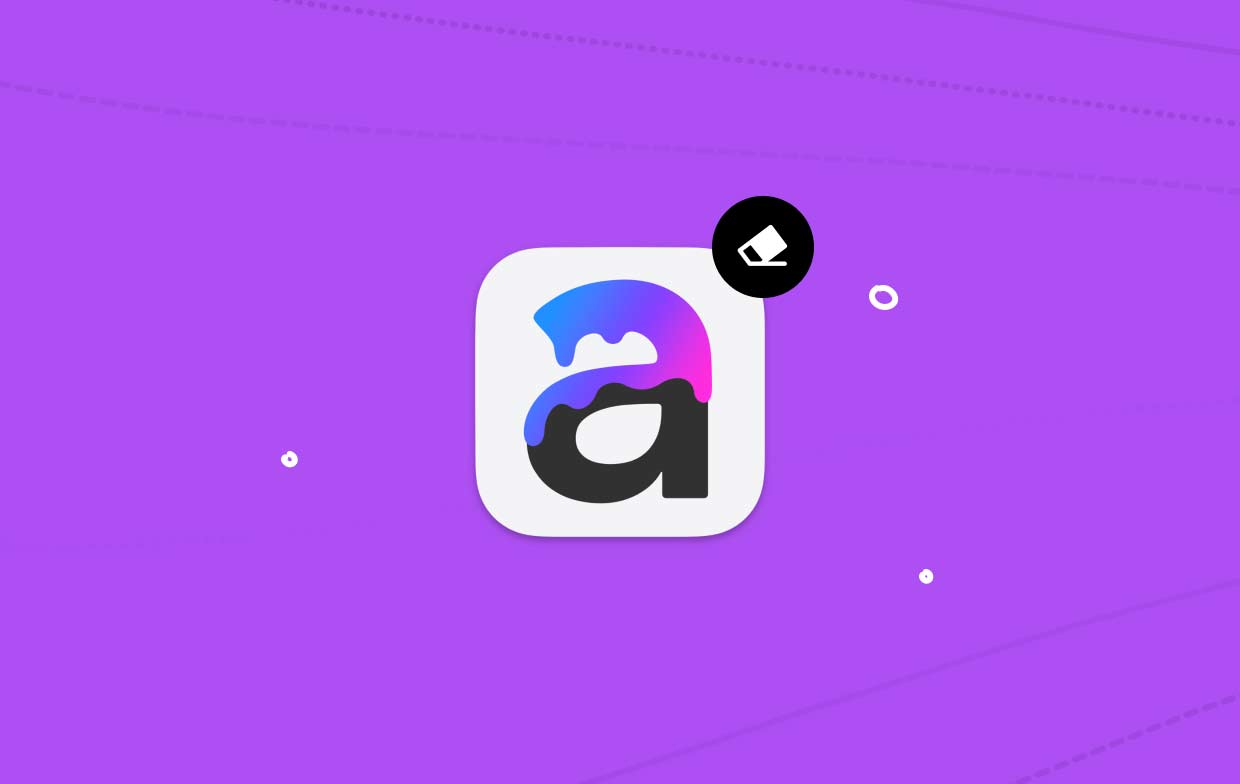
유사한 기능을 가진 프로그램에는 Adobe 제품이 있지만 제품 중 하나는 Photoshop도 제거되지 않을 수 없습니다.. Mac에서 Art Text를 제거하도록 선택할 수 있는 다양한 이유와 유사하게 다음과 같습니다.
- 어떤 식으로든 Apple 시스템에서는 작동하지 않습니다.
- 설치가 완료되면 응용 프로그램이 적절한 방식으로 작동하지 않습니다.
- Art Text Mac을 사용하면 기계의 효율성에 부정적인 영향을 미칩니다.
- 이 프로그램은 Mac 컴퓨터의 하드 디스크에서 불균형한 저장 공간을 차지합니다.
- 당신이 제안하는 것이 좋습니다 컴퓨터에 다시 설치.
부품 2. 전문 제거 프로그램을 활용하여 Mac에서 아트 텍스트 제거
Mac에서 아트 텍스트를 제거하는 가장 좋은 기술에 대해 우려가 있습니까? 이런 상황에서 작업을 제대로 수행하려면 전문 도구를 사용해야 합니다. 강력 추천 iMyMac PowerMyMac 이 상황에 대한 앱 제거 프로그램.
최신 버전의 macOS용으로 생성된 별도의 유틸리티인 PowerMyMac App Uninstaller에서 제공하는 바로 가기를 사용하십시오. 프로그램의 모든 부분을 빠르게 찾고 제거할 수 있습니다.
- 선택 주사 이전에 다운로드한 앱을 검색하려면 기기의 옵션을 선택하세요. 다음으로 애플리케이션의 제거 프로그램을 선택합니다.
- 왼쪽 부분에 표시 창의 그룹은 선택됨, 남은 것, 모든 앱 및 사용되지 않음입니다. All-Apps 내부의 각 애플리케이션은 반대쪽에 차례로 표시됩니다. 원하지 않는 프로그램을 찾으려면 열리는 메뉴 또는 화면 오른쪽 상단에 있는 표시줄의 검색 기능을 활용하십시오.
- Mac에서 Art Text를 완전히 제거하려면 제거할 프로그램을 선택한 후 "주사" 버튼을 눌러 연결된 파일을 찾습니다. 그런 다음 "검색" 아이콘을 클릭하면 자세한 내용을 확인할 수 있습니다. 다음 경우 앱 및 관련 파일이 삭제됩니다. CLEAN 선택이 선택됩니다.
- 사용자는 정리된 저장 공간의 양과 컴퓨터에서 제거된 파일의 수를 "청소 완료" 표시되는 창입니다.

파트 3. Mac에서 아트 텍스트를 제거하는 고전적인 방법
이 부분에서는 Mac에서 Art Text를 수동으로 제거하는 방법을 알아봅니다. Mac에서 소프트웨어를 제거하는 방법을 알아야 하거나 추가 파일을 제거하는 방법을 알아야 할 수도 있습니다.
- 사용자는 종료 Art Text Mac 프로그램이 Mac에서 열려 있는 경우. 두 가지 다른 시나리오를 사용할 수 있습니다.
- 마우스 오른쪽 단추로 클릭 Dock 내의 프로그램 아이콘을 클릭하고 종료 옵션을 선택합니다.
- 당신은 결정할 수 있습니다 프로그램을 강제 종료 Dock을 사용하여 실패한 경우 이러한 방식으로. 디스플레이의 왼쪽 상단 모서리에서 Apple 목록을 선택합니다. 선택하다 강제 종료 표시되는 사용 가능한 선택 메뉴에서.
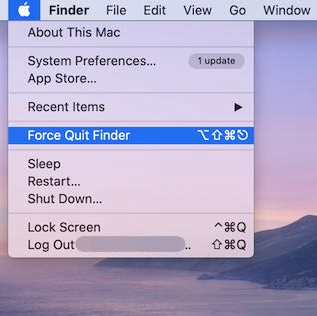
- Finder를 시작한 후 어플리케이션 파일 시스템에서 Art Text Mac 아이콘을 선택한 다음 휴지통으로 이동 팝업 목록을 통해 Mac에서 Art Text를 제거합니다.
- Finder를 열고 폴더로 이동을 선택한 다음 입력하십시오.
/Library경로 상자 내부에서 마지막으로 이동을 클릭합니다. - Dock에서 아트 텍스트 소프트웨어와 관련된 모든 항목을 선택한 후 휴지통 비우기. 변경 사항을 적용하려면 Mac을 재시동해야 합니다.
4 부. 결론
Mac에서 Art Text를 제거하는 여러 가지 방법으로 프로그램을 Mac에서 제거할 수 있습니다. 그럼에도 불구하고 수동으로 수행하려면 너무 많은 시간과 노력이 필요할 수 있습니다. 또한 제거가 완료되기 전에 제거를 중지하는 것은 매우 간단합니다.
따라서 프로그램을 제거하는 데 도움이 되는 전문적이고 손쉬운 제거 프로그램 도구를 사용하는 것이 좋습니다. 이렇게 수행하면 Mac에서 부적절하게 또는 약간만 제거할 때 발생할 수 있는 여러 문제를 방지하는 데 도움이 될 수 있습니다. 이 게시물에 언급된 PowerMyMac 프로그램을 사용하십시오.



